
INHOUDSOPGAWE:
- Outeur John Day [email protected].
- Public 2024-01-30 07:25.
- Laas verander 2025-01-23 12:53.
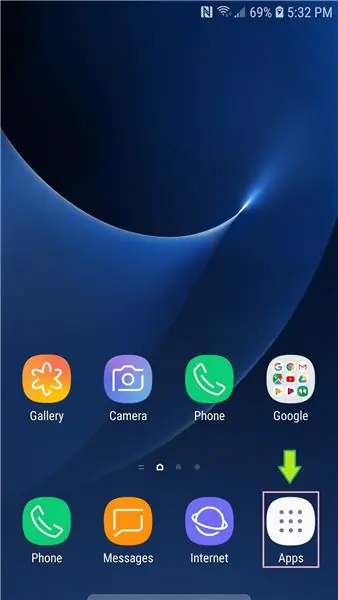

Hierdie instruksies sal u wys hoe u die skerm op u Samsung Galaxy S7 kan opneem
Teken asseblief in op my kanaal
Dankie:)
Stap 1: Maak Playstore oop
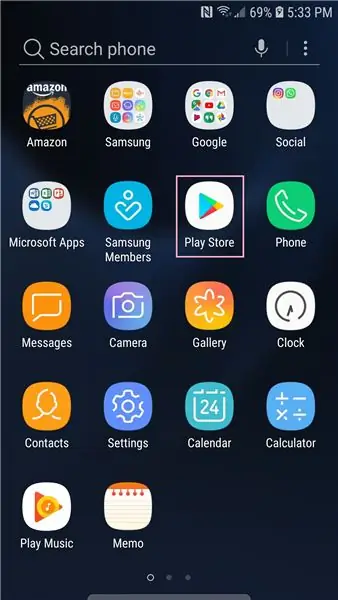
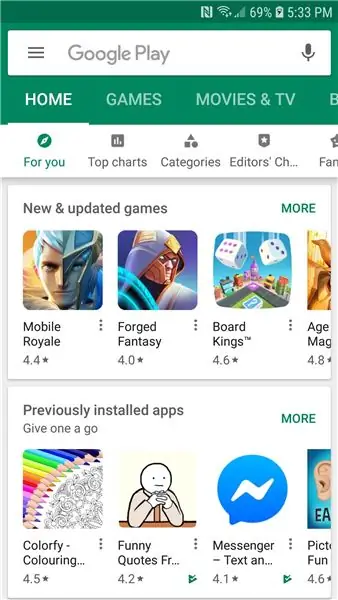
1. Gaan na Apps
2. Gaan na Play Store
Stap 2: Laai skermopnemer af
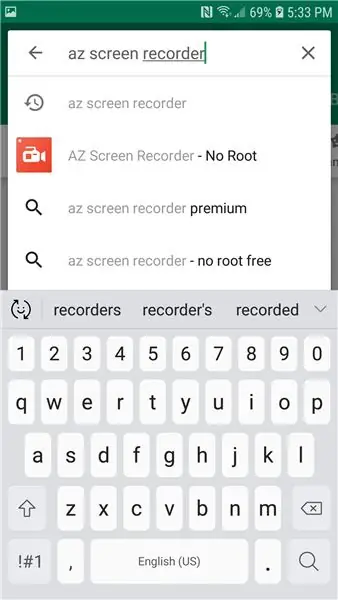
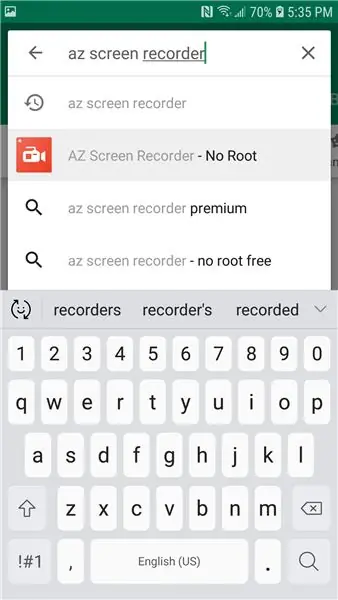
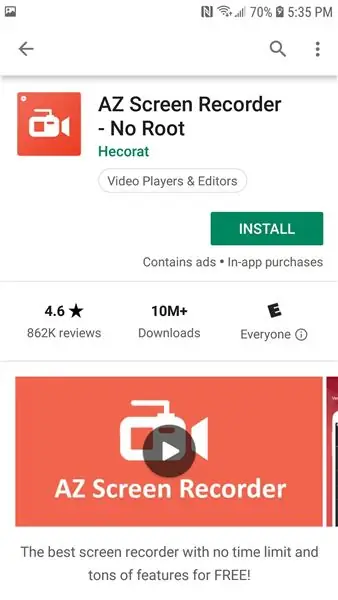
1. Soek vir az screen recorder
2. Kies az skermopnemer - geen wortel nie
3. Klik op Installeer
4. Klik op Aanvaar
5. Maak Play Winkel toe
Om die speelwinkel te sluit, druk die onlangse programme -knoppie op u telefoon en klik op die X in die regter boonste hoek van die speelwinkel
Stap 3: Neem video van die skerm
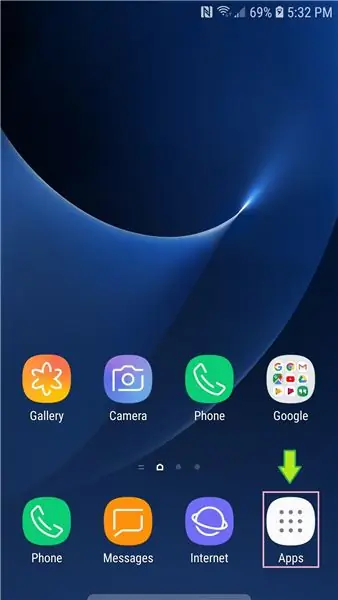
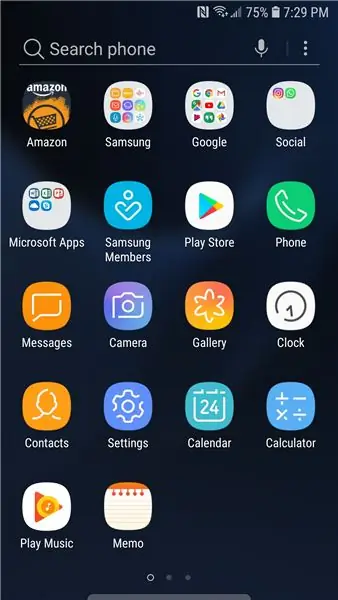
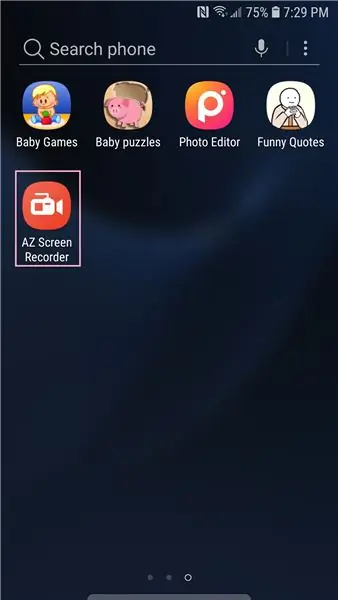
1. Gaan na programme
2. Kies az skermopnemer
- Sodra u 'n skermopnemer gekies het, verskyn 'n rooi sirkel met 'n videokamera -ikoon daarin aan die linkerkant van u skerm
- U kan hierdie sirkel rondskuif
3. Klik op die rooi sirkel
- Dit sal 'n spyskaart oopmaak
- Vanuit die spyskaart kan u na instellings gaan, 'n kiekie neem, 'n video van u skerm opneem, 'n lewendige video van u skerm opneem en gaan soek
4. Klik op die knoppie om 'n video van u skerm te neem
As u eers op die knoppie klik om 'n video van u skerm te neem, kan u 'n pop -up van ons kry. Daar word gesê dat AZ Screen Recorder alles wat op u skerm verskyn, sal opneem
5. Kies Moenie weer wys nie
6. Klik NOU BEGIN
- Sodra u op START NOU geklik het, begin 'n aftelling van 3 na 1
- Na die afloop kan u 'n kennisgewing ontvang wat sê "Trek die kennisgewing af om die opname te stop"
- As u 'n pop-up kry, klik op GOT IT!
Na die aftelling begin die az -skermopnemer 'n video van u skerm opneem
Stap 4: Stop skermopnemer
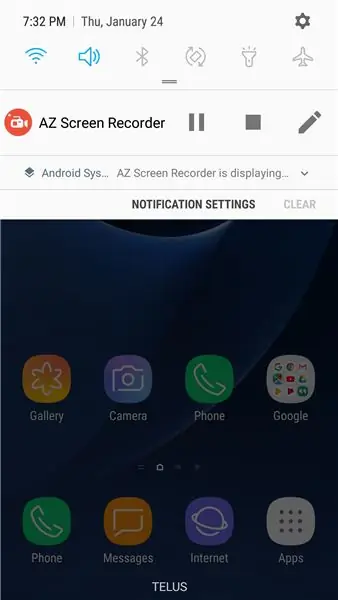
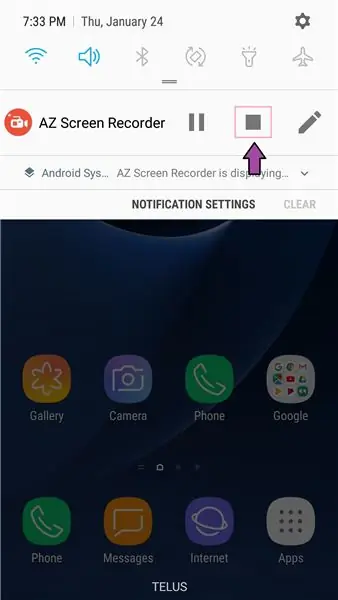
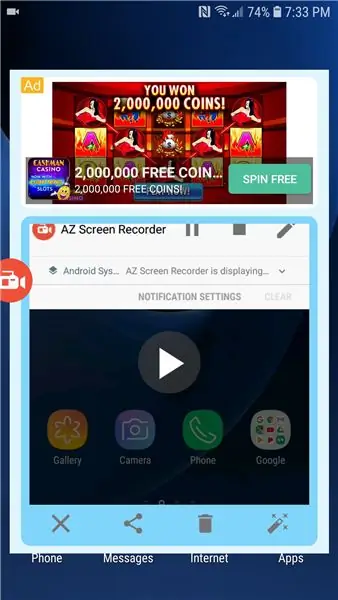
1. Trek die skerm van bo af af
2. Druk die stopknoppie
- Die stopknoppie is 'n grys vierkant
- Sodra u op die stopknoppie gedruk het, word 'n voorskou van die video oopgemaak
- Vanuit die voorskou kan u die video speel, die voorskouvenster sluit, deel, verwyder en wysig
3. Maak die voorskouvenster toe
Klik op die X om die voorskouvenster te sluit
4. Maak az skermopnemer toe
Om die az -skermopnemer te sluit, trek u skerm van bo af en klik op die X langs die az -skermopnemer
Stap 5: Maak opgeneemde video's oop
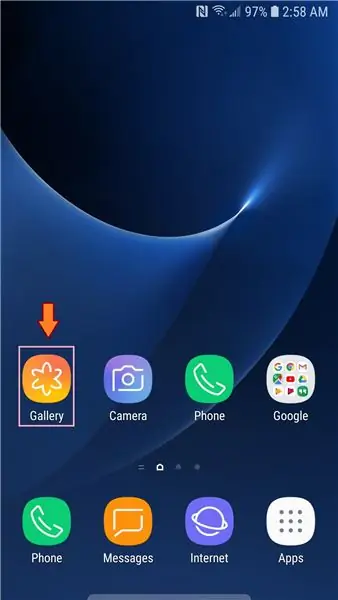
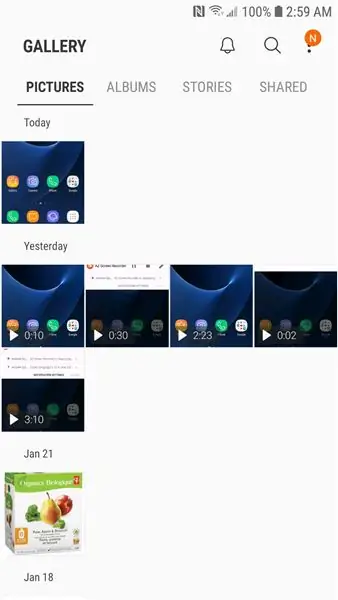
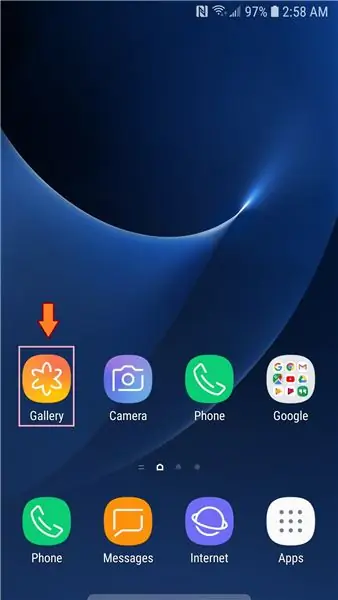
Daar is 5 verskillende maniere waarop u die opgeneemde video's kan oopmaak
1. Metode 1: Galllery App - Prente
- Gaan na Gallery
- Die opgeneemde video's moet onder prente verskyn
2. Metode 2: Gallery App - Albums
- Gaan na Gallery
- Gaan na albums
- Soek AzRecorderFree
- Maak AzRecorderFree Album oop
3. Metode #3: Kamera -app
- Maak die kamera -app oop
- Klik op die voorskousirkel in die regter onderste hoek
4. Metode #4: AZ Screen Recorder App - gids
- Gaan na programme
- Kies az skermopnemer
- Trek jou skerm van bo af af
- Klik op die gidsikoon langs die skermopnemer
5. Metode #5: AZ Screen Recorder App -menu
- Gaan na programme
- Kies az skermopnemer
- Klik op die rooi sirkel
- Klik op die instellingsikoon
- Die instellingsikoon lyk soos 'n rat
Aanbeveel:
Hoe om 'n IOS 12 -skerm op te neem met Facecam?: 4 stappe

Hoe kan ek 'n IOS 12 -skerm opneem met Facecam ?: Het u ooit gewonder hoe u 'n youtuber sien wat hul iPhone -skerm met 'n webkamera deel? U kan dit ook op u eie doen met my klein wenke. As u 'n skermopnemer van iOS 12 wil gebruik om u skerm met facecam op te neem, maak seker dat u
Hoe om die Samsung Galaxy S7 met Android 8.0 in te stel om slegs die skerm vir een app te wys !!: 5 stappe

Hoe om die Samsung Galaxy S7 met Android 8.0 in te stel om slegs die skerm vir een app te wys !! wat daarvan hou om met jou foon te speel of wil seker maak dat jou foon slegs in een app bly as iemand anders
Hoe om 'n intydse klok te maak met Arduino en TFT -skerm - Arduino Mega RTC met 3,5 duim TFT -skerm: 4 stappe

Hoe om 'n intydse horlosie te maak met behulp van Arduino en TFT-skerm | Arduino Mega RTC met 3,5 duim TFT-skerm: Besoek my Youtube-kanaal 2560 en DS3231 RTC-module … .Voordat u begin … kyk na die video van my YouTube-kanaal..Let op:- As u Arduin gebruik
Hoe om outokorreksie op die Samsung Galaxy S4 uit te skakel: 7 stappe

Hoe om outokorreksie uit te skakel op die Samsung Galaxy S4 !!: Hierdie instruksie sal jou wys hoe om outokorreksie op jou Samsung Galaxy S4 uit te skakel
Hoe om die skerm gratis op te neem: 10 stappe

Hoe om gratis skerm op te neem: hierdie instruksies handel oor hoe u u skerm gratis kan opneem met vlc -mediaspeler
